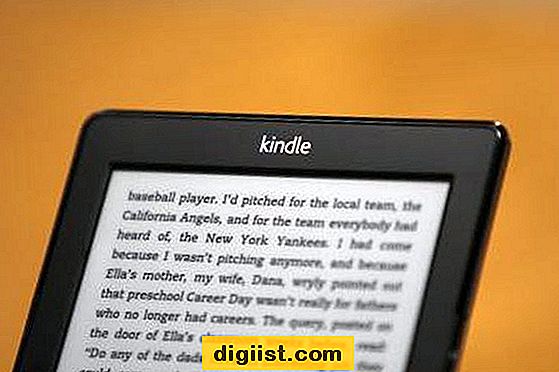다음은 새로운 국가로 이동하거나 다른 국가 또는 지역에서 제공되는 앱, 음악, 책 및 영화를 다운로드하려는 경우 iPhone 또는 iPad에서 App Store 국가를 변경하는 방법입니다.

iPhone에서 App Store 국가 변경
아시다시피, 특정 앱, 음악, 서적 및 게임은 특정 국가의 사용자를 대상으로하며 일부 국가에서는 다운로드 할 수 없습니다.
또한 국가에 따라 콘텐츠에 제한을 두어야하는 공정하고 불공평 한 이유가있는 경우가 있기 때문에 실제로 VPN 서비스를 사용하여 제한된 콘텐츠에 액세스하도록 유도하는 경우가 있습니다.
그러나 App Store Country를 변경하려는 사람들이 가장 일반적인 이유는 세계의 다른 장소로 이동하기 전에 미국에서 처음 제공되는 콘텐츠를 다운로드 할 수 있기 때문입니다.
Apple Store 국가를 변경하기 전에해야 할 일
Apple 서비스 구독이 Apple ID에 연결되어 있거나 계정에 Store 크레딧이 남아있는 경우 App Store 국가를 변경할 수 없습니다.
이 경우 계정에 남아있는 모든 상점 크레딧을 사용하고 Apple ID에 연결된 Apple 서비스 구독을 취소해야합니다.
또한 멤버십, 선주문, 영화 대여 및 시즌 패스가 완료 될 때까지 기다려야합니다.
iCloud Storage에 가입 한 경우 새로운 국가 또는 지역으로 전환 할 수있을 때까지 임시로 Free iCloud Storage 요금제로 다운 그레이드해야합니다.
이러한 합병증을 피할 수있는 유일한 방법은 새로운 Apple ID를 생성하고 새로운 Apple ID를 새로운 국가와 연결하는 것입니다.
App Store 국가를 변경하면 어떻게됩니까?
App Store Country를 변경하면 Apple ID에 연결된 모든 Apple 서비스의 결제 및 청구 정보가 업데이트됩니다.
이는 기존 결제 및 결제 정보가 제거되고 새 결제 및 결제 정보로 대체됨을 의미합니다.
기존 결제 및 청구 정보를 잃지 않으려면 다른 국가에서 사용하기 위해 새 Apple ID를 생성해야합니다.
이를 통해 기존의 Apple ID와 관련 국가, 배송 주소, 지불 정보 및 다른 국가, 주소 및 지불 정보와 관련된 새로운 Apple ID를 모두 사용할 수 있습니다.
iPhone 또는 iPad에서 App Store 국가를 변경하는 단계
iPhone 또는 iPad에서 App Store Country를 변경하려면 아래 단계를 따르십시오.
1. 설정을 열고 Apple ID 이름을 탭하십시오.

2. Apple ID 화면에서 iTunes & App Store를 누릅니다.

3. 다음 화면에서 Apple ID를 누릅니다.

4. 나타나는 팝업에서 Apple ID보기를 누릅니다.

5. 프롬프트가 표시되면 Apple ID 암호를 입력하여 iTunes & App Store에 로그인하십시오.
6. 다음 화면에서 국가 / 지역을 누릅니다.

7. 다음 화면에서 국가 또는 지역 변경을 누릅니다.

8. 국가 / 지역 화면에서 원하는 국가를 선택하십시오.

9. 이용 약관 화면에서 팝업에서 동의 함>을 누르고 동의 함을 눌러 확인합니다.
10. 다음 화면에서 결제 수단> 결제 이름, 주소, 전화 번호 제공을 선택하고 다음을 누릅니다.

기프트 카드가 있거나 아직 다른 국가에 대해 결제 수단을 설정하지 않으려는 경우 없음 옵션을 선택할 수 있습니다.
참고 : 국가 / 지역 화면에서 현재 전화 번호를 입력 할 수 있지만 배송 주소는 선택한 국가의 주소 여야합니다.
11. 다음을 누르면 Apple ID를 확인하라는 메시지가 표시됩니다.
Apple ID가 확인되면 축하 페이지로 리디렉션됩니다. 화면 오른쪽 상단에있는 완료 옵션을 눌러 설정을 저장하십시오.